ユーザを登録したい
概要
本章ではユーザの登録方法をご案内します。 以下手順で管理センターへアクセスし「ユーザ」画面でユーザを登録ください。
管理センターにアクセスする
- 画面右上のログインユーザ名をクリックします。
 |
|---|
- 管理センターをクリックします。
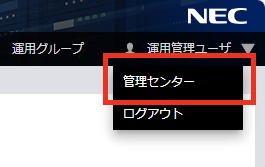 |
|---|
ユーザを登録する
-
サイドバーからユーザをクリックします。
-
ユーザ一覧画面右上の ユーザを追加 をクリックします。
-
アカウント情報を設定します。
※ 詳細な設定内容については、ユーザ画面で何ができるか知りたいを参照ください。
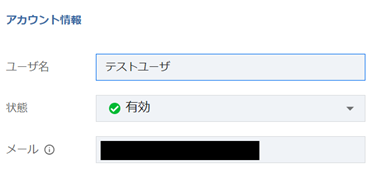 |
|---|
- 所属するプロジェクト・組織・ロールを設定します。
※ 詳細な設定内容については、ユーザ画面で何ができるか知りたいを参照ください。
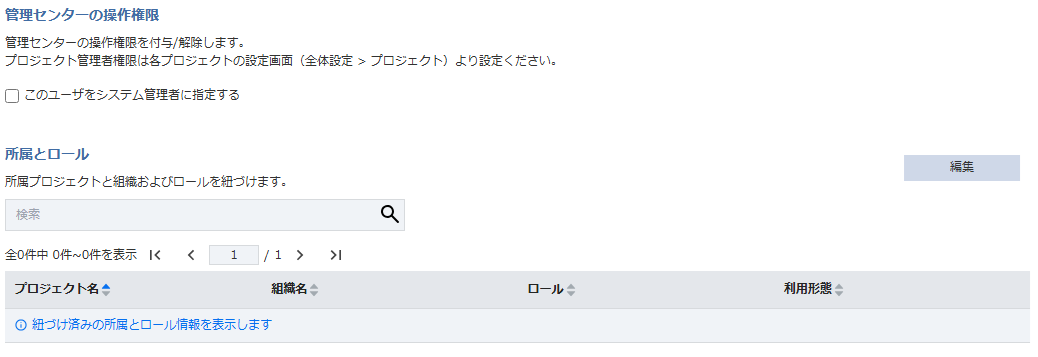 |
|---|
- 管理センターの操作権限は、システム管理者にのみ表示されます。
- 所属プロジェクトの編集は、プロジェクト追加オプションをご契約済みのシステム管理者のみ実施いただけます。
- オプション機能を設定します。
※ 詳細な設定内容については、ユーザ画面で何ができるか知りたいを参照ください。
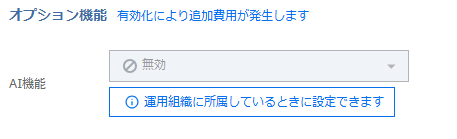 |
|---|
-
保存 をクリックします。
※編集を中止したい場合は、キャンセル をクリックします。 -
ユーザ詳細(閲覧モード)画面で登録したユーザが表示されることを確認します。
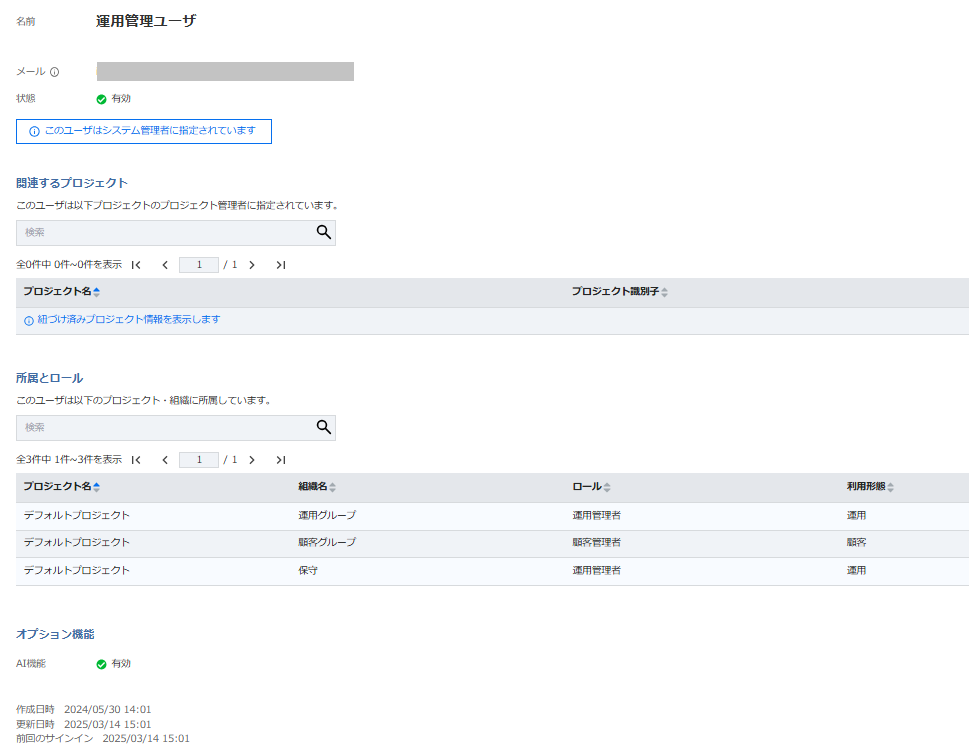 |
|---|
登録されたユーザでサインアップする
-
ユーザを登録するのアカウント情報として登録したメールアドレスに、「WebSAM IT Process Management ユーザ登録のご案内」という件名でWebSAM IT Process Management Cloud V2からInvitationが届いていることを確認します。
-
メールに記載された サインアップ をクリックします。
-
メールに記載された初期パスワードを入力後、ユーザの新パスワードを設定します。
- 初期パスワードは7日間が有効期限となるため、有効期限内に一度ログインを行ってください。
- 有効期限が過ぎた場合はユーザ一覧画面の「招待メールを再送」を押して招待メールの再送を行ってください。
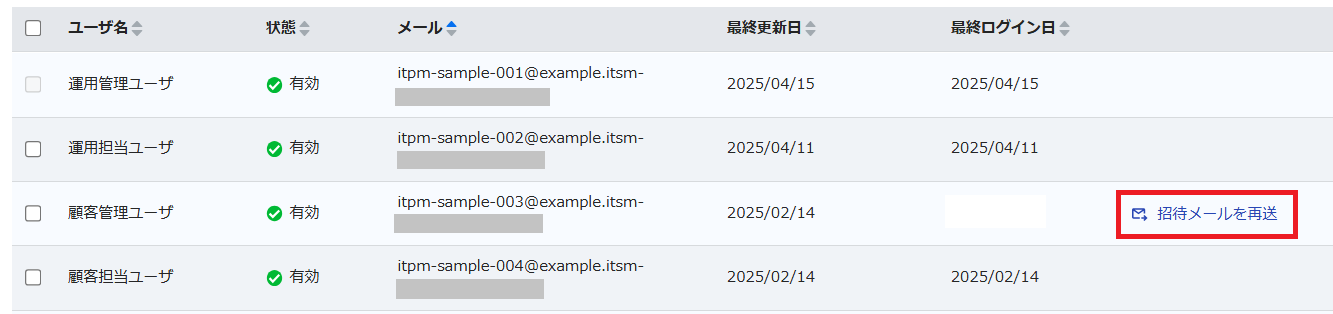
-
続ける をクリックします。
-
本製品のプライバシーポリシーが表示されます。
「プライバシーポリシーを確認する」をクリックし、内容をご確認いただいた上で「プライバシーポリシーに同意する」にチェックを入れ「続けてサービスを利用する」をクリックします。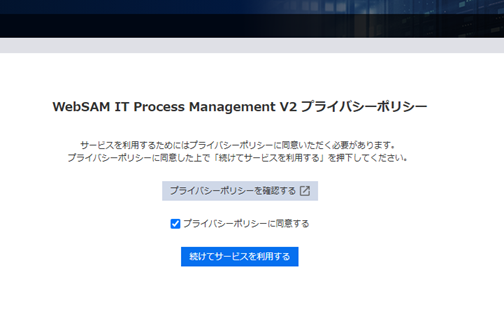
-
ダッシュボード画面が表示されることを確認します。
再作成したユーザや別テナントのITPMもしくはWebSAM Automatic Message Callでユーザを作成済みの場合は、従来お使いのIDおよびパスワードでログインいただけます。
なお、本製品もしくはWebSAM Automatic Message Callで多要素認証が有効化されている場合は、ログイン時に認証コード入力画面が表示されますので、登録済みのデバイスに表示される認証コードを入力ください。